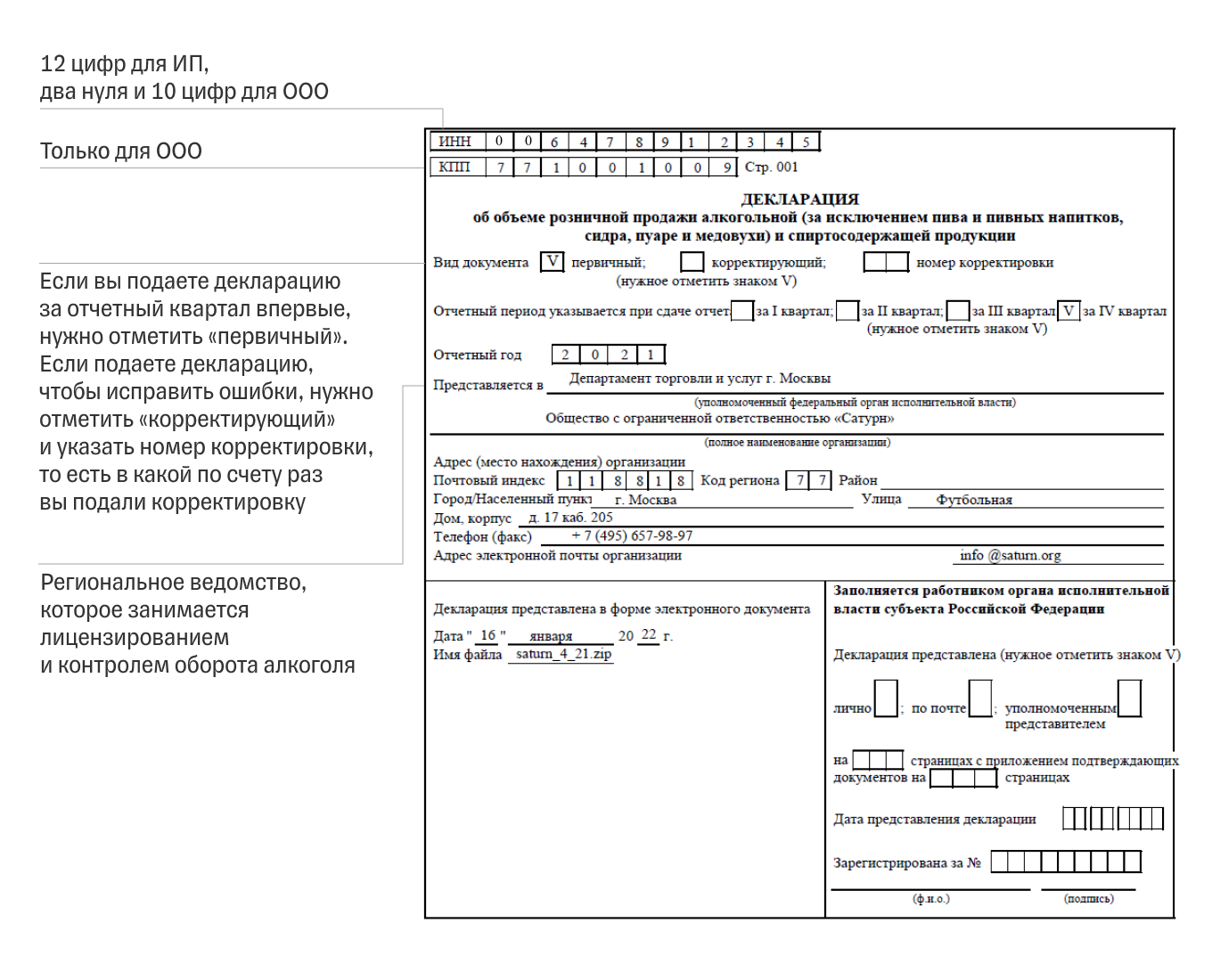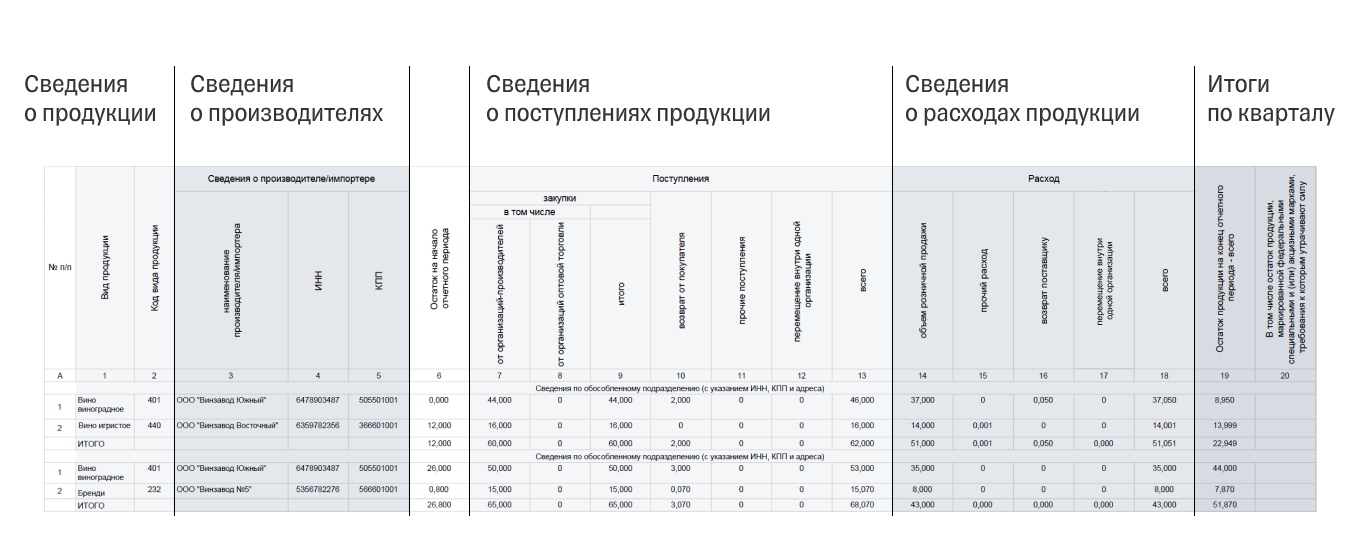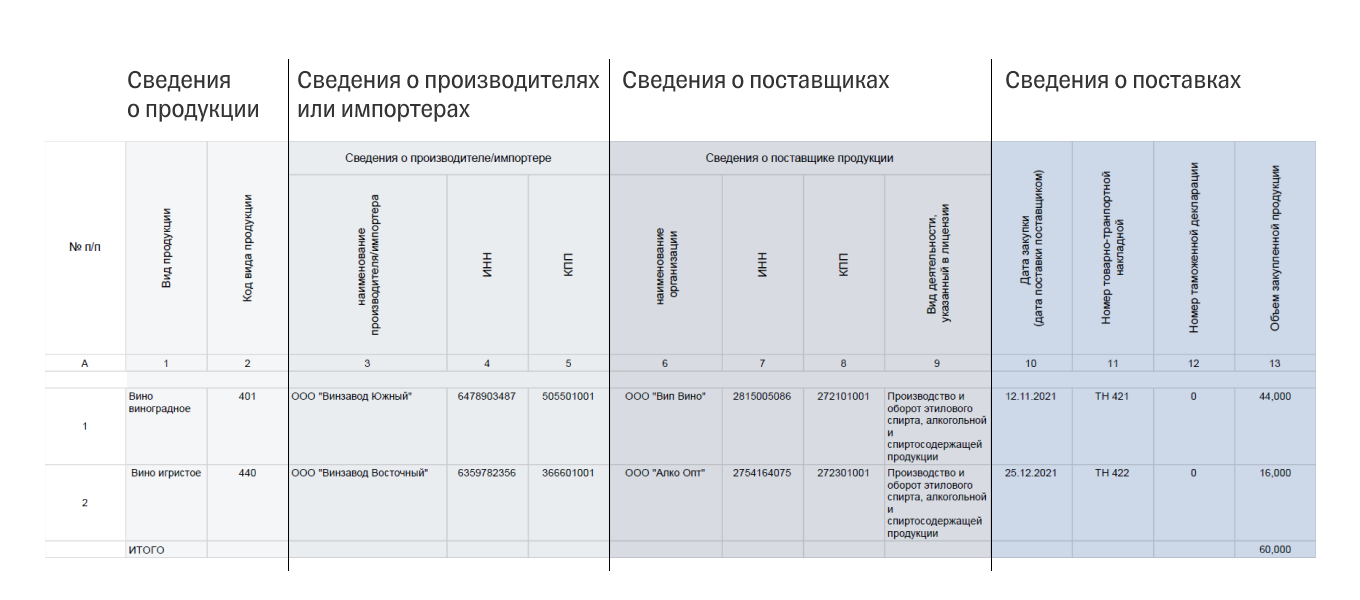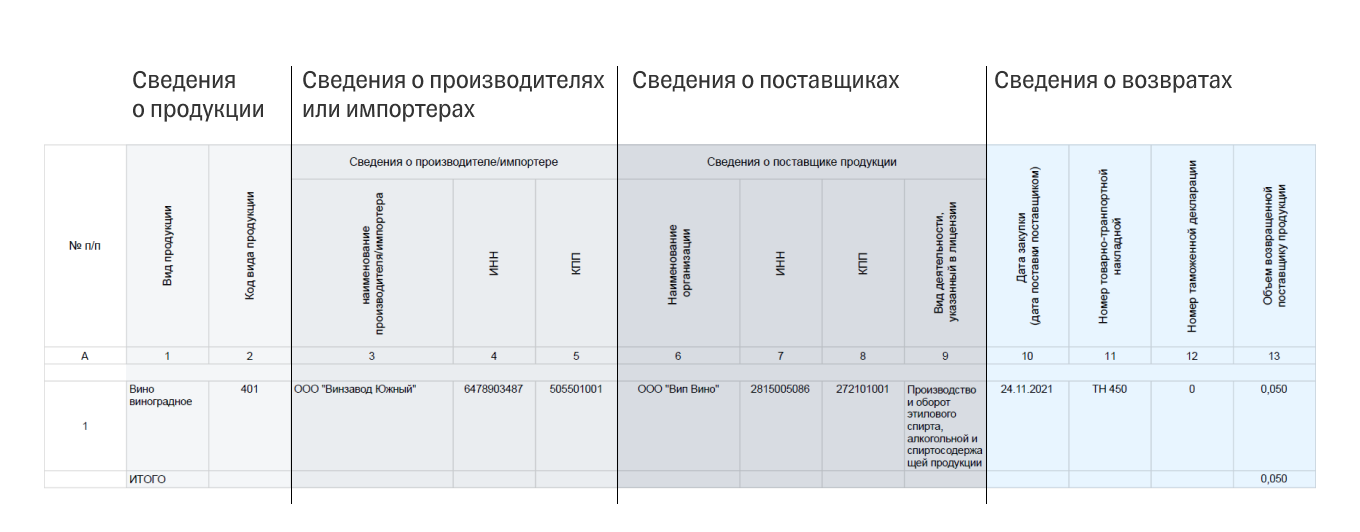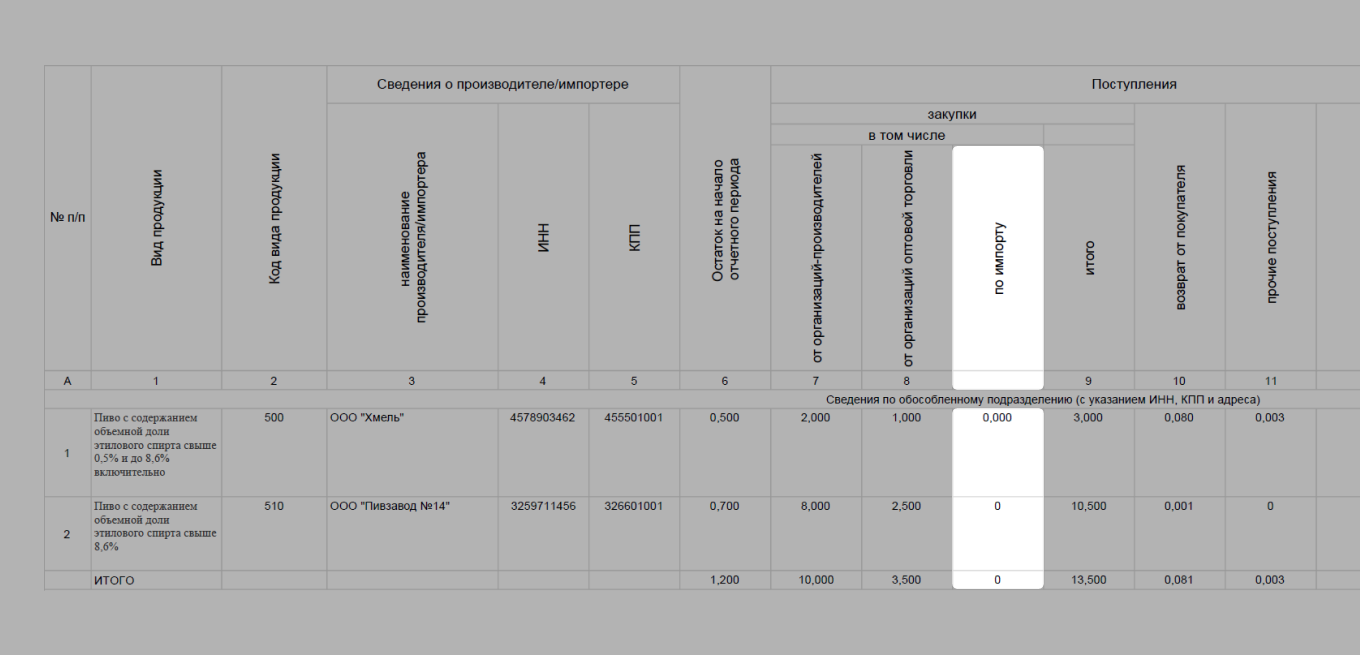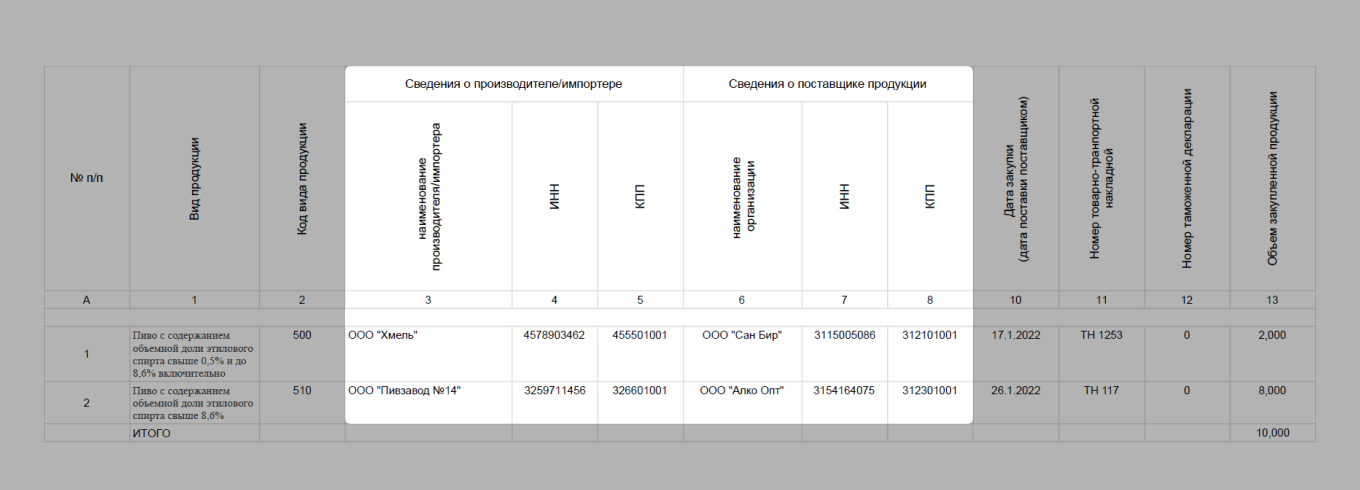Отправка декларации через сайт Росалкогольрегулирования происходит следующим образом:
1. Зайдите на портал Росалкогольрегулирования (нажмите здесь, чтобы перейти). Для этого перейдите по ссылке: https://service.fsrar.ru/;
2. Выберите Электронные услуги Росалкогольрегулирования для организаций;
3. Нажмите ЭП и выберите Электронная подпись или Аппаратный ключ (ключевой носитель с электронной подписью должен быть вставлен в usb-порт компьютера).
4. Если вы выбрали Электронная подпись, переходите к пункту 5 данной инструкции. Если вы нажали Аппаратный ключ, появится окно проверки. Если проверка была выполнена успешно, нажмите Продолжить.
Далее необходимо указать пин-код для Аппаратного ключа. Нажмите Продолжить.
- Пин-код JaCarta: 0987654321
- Пин-код RuToken ЭЦП: 12345678
5. В открывшемся списке сертификатов нажмите на необходимый сертификат
6. После того, как Вы зашли в личный кабинет, нажмите Подать декларацию, затем нажмите кнопку Загрузить
7. В открывшемся окне выберите файл декларации, нажав Обзор.
Внимание! Файл должен быть заверен КЭП и зашифрован сертификатами Росалкогольрегулирования. Если вы выберите незашифрованный файл, то в поле Файл, ваш документ будет подчеркнут красной линией.
Формат зашифрованного файла: 07*******************.XML.sig.zip.enc
Для отправки декларации нажмите «Отправить».
8. Для просмотра протокола обработки нажмите на отправленную декларацию, затем нажмите Печать.
9. После этого должно появиться новое окно с протоколом обработки вашей декларации
10. Для печати квитанций перейдите в раздел Принятые декларации
Выберите год и нажмите Показать
Выберите нужную декларацию и нажмите на кнопку «Квитанция»
После этого должно появиться новое окно с квитанцией:

- 1 Программа Retail Declaration более не поддерживается.
- 2
- 3 Для работы с ЕГАИС рекомендуем использовать Контур.Маркет.
- 4
- 5 Установка программы
- 6 Ввод начальных остатков
- 7 Заполнение справочника декларантов
- 8 Настройка УТМ
- 9 Получение ТТН через УТМ
- 10 Розничная продажа
- 11 Печатная форма декларации
- 12 Выгрузка декларации в формате xml
- 13 Проверка декларации
- 14 Подготовка декларации к сдаче в ФСРАР
- 15 Отправка декларации в ФСРАР
Программа Retail Declaration более не поддерживается.
Для работы с ЕГАИС рекомендуем использовать Контур.Маркет.
Установка программы
Установите РД по инструкции и активируйте ее по инструкции.
Ввод начальных остатков
- Сделайте копию БД по инструкции.
- Загрузите остатки продукции из Ваших деклараций за предыдущий квартал в формате xml через Сервис-Загрузка данных.
- После загрузки остатков появится документ Оприходование (либо 2 документа, если загружали декларации по 11 форме и по 12 форме).
- Создайте документ Реализация по инструкции. При создании документа в поле Указывать выберите Общий объем в далах, для добавления продукции нажмите на стрелку рядом с кнопкой Добавить строку и выберите Заполнить из остатков.
Внимание! Это нужно сделать только 1 раз, чтобы списать ту продукцию, которую вы загрузили из ваших деклараций. В дальнейшем объёмы продукции нужно указывать в литражах и количествах (Литраж, Количество) (по нефасованной продукции поле Количество не заполняется). - Перейдите в раздел Движение продукции — Движение продукции и запросите движение продукции в целом по подразделениям и по 1 регистру. Посмотрите, есть ли красные строки. Если есть, то нужно отредактировать документы таким образом, чтобы их не было.
Заполнение справочника декларантов
Настройка УТМ
Получение ТТН через УТМ
Запросите входящие ТТН через УТМ и обработайте их по инструкции.
Внимание! При обработке ТТН появится окно для автоматического добавления поставщиков в справочник организаций-контрагентов, а после приема ТТН продукция автоматически добавится в справочник продукции. Укажите лицензии поставщиков алкогольной продукции, выполнив следующую инструкцию.
Розничная продажа
Розничную продажу можно указывать с помощью 3 документов.
- Документ Списание с типом Реализация (данный вариант подходит только тем, кто не отправляет чеки по крепкому алкоголю через УТМ).
Создать документ Списание можно по инструкции. - Документ Списание из зала с типом Реализация (данный вариант подходит только тем, кто не отправляет чеки по крепкому алкоголю через УТМ).
Внимание! Предварительно нужно создать документ Передача в зал по инструкции, а затем уже Списание из зала по инструкции. - Документ Реализация.
Существует 3 способа создания документа Реализация:
1 способ (с помощью журнала документов): Документ Реализация описывает розничную продажу. Создать документ Реализация можно по инструкции.
2 способ (с помощью журнала продаж): Журнал продаж предназначен для ежедневной фиксации проданной продукции, в том числе с использованием USB сканера штриховых кодов. Создать документ в разделе Движение продукции/Журнал продаж можно по инструкции.
3 способ (с помощью мастера продаж): Укажите количество проданной продукции с помощью Мастера продаж по инструкции.
Внимание! Если вы создавали документ Реализация, то выполните инструкцию Закрыть торговый день. Затем перейдите в раздел Движение продукции-Остатки продукции и запросите остатки по 2 регистру. Если есть красные строки в остатках по 2 регистру, то выполните инструкцию.
Печатная форма декларации
- На основании введенных данных формируются декларации по формам 11 и 12. Для просмотра печатной формы декларации по 11 форме перейдите в раздел Декларирование/Приложение 11.
- Для просмотра печатной формы декларации по 12 форме перейдите в раздел Декларирование/Приложение 12.
Выгрузка декларации в формате xml
Выгрузить декларацию в формате xml можно 2 способами:
1 способ (Приложение 11, Приложение 12):
- Перейдите в раздел Декларирование/Приложение 11. Нажмите Сохранить декларацию.
- В следующем окне выберите путь, по которому следует сохранить файл декларации. Нажмите Сохранить.
Выгрузка декларации по 12 форме осуществляется аналогично.
2 способ (Мастер подготовки декларации):
Выгрузите декларацию в формате xml с помощью Мастера подготовки декларации по инструкции.
Проверка декларации
Проверить декларацию можно 5 способами:
1 способ (Приложение 11, Приложение 12)
Перейдите в раздел Декларирование/Приложение 11. Нажмите Проверить данные декларации.
Проверка декларации по 12 форме осуществляется аналогично.
2 способ (Мастер подготовки деклараций)
Проверьте декларацию в формате xml при выгрузке декларации с помощью Мастера подготовки деклараций.
3 способ (Мастер подписания деклараций)
Проверьте декларацию в формате xml с помощью Мастера подписания деклараций.
4 способ (Проверка файлов XML)
Перейдите в раздел Декларирование/Проверка файлов XML. Выберите декларацию в формате xml для проверки и нажмите Открыть.
5 способ (Журнал деклараций)
Перейдите в раздел Декларирование/Журнал деклараций. Выберите в списке декларацию, которую нужно проверить, и нажмите Проверить данные декларации.
Подготовка декларации к сдаче в ФСРАР
Подготовить декларацию к сдаче в ФСРАР можно 3 способами:
1 способ: Подготовьте готовый к сдаче в ФСРАР файл декларации с помощью Мастера подготовки деклараций по инструкции.
2 способ: Выгруженный файл декларации в формате xml необходимо подписать и зашифровать.
Воспользуйтесь одной из инструкций:
- Розница. Подписание и шифрование файла для Росалкогольрегулирования (КриптЭК-Д)
- Подписание и шифрование файла для Росалкогольрегулирования (КриптоАРМ)
3 способ: Подготовьте готовый к сдаче в ФСРАР файл декларации с помощью Мастера подписания деклараций по инструкции.
Отправка декларации в ФСРАР
Отправьте декларацию в ФСРАР по инструкции.
Как подписать декларацию в ФСРАР
Если организация или индивидуальный предприниматель осуществляют оборот алкогольной продукции, им нужно предоставлять отчёты в Росалкогольрегулирование. Декларации включают в себя информацию об объемах производства, оборота и (или) использования этилового спирта, алкогольной и спиртосодержащей продукции.
В число подотчётных организаций входят:
-
Организации, осуществляющие производство и продажу продукции с содержанием этилового спирта, алкогольной и спиртосодержащей продукции с содержанием этилового спирта более 25% объема общей продукции;
-
ИП, осуществляющие торговлю пивом и пивными напитками;
-
Организации, осуществляющие закупку этилового спирта в объемах больше 200 декалитров в год по фармакопейным статьям для производства этилового спирта или лекарственной продукции;
-
Организации, осуществляющие производство этилового спирта или спиртосодержащей продукции.
Более подробно о требованиях к предоставлению деклараций читайте в постановлении Правительства Российской Федерации от 09.08.2012 № 815 «О представлении деклараций об объеме производства, оборота и (или) использования этилового спирта, алкогольной и спиртосодержащей продукции, об использовании производственных мощностей».
Порядок заполнения деклараций и Классификатор видов продукции утверждены Приказом Федеральной службы по регулированию алкогольного рынка от 23 августа 2012 № 231.
Сроки предоставления деклараций:
Декларации для Росалкогольрегулирования должны подаваться ежеквартально, не позднее 20 числа месяца, следующего за отчётным кварталом. Так, если Вы предоставляете отчётность за квартал с января по март, декларация должна быть подана не позднее 20 апреля.
В том случае, если 20 число месяца выпадает на нерабочий день, декларация должна быть подана не позднее следующего рабочего дня.
Предоставление электронной декларации:
Декларации в ФСРАР можно подать не только в бумажном, но и в электронном виде в формате XML-таблицы. Декларации предоставляются в Личном кабинете на сайте ФСРАР.
Зарегистрироваться в Личном кабинете можно с помощью учётной записи ЕСИА “Госуслуги” (важно, чтобы учётная запись была подтвержденной) или с помощью усиленной квалифицированной электронной подписи, получить которую можно в любом аккредитованном Удостоверяющем Центре.
К загружаемой электронной декларации есть определённые требования оформления. Имя файла перед подписью должно иметь следующий вид:
D1_номер-ИНН-организации_Z_ddmmgggg_N.xml, где:
-
Z — двузначный номер квартала, за который подаётся декларация: для I квартала — 03, для II квартала — 06, для III квартала — 09, для IV квартала — 00 и последней цифры года, за который передается информация. Например, Z для декларации за первый квартал 2020 года будет иметь значение 030.
-
gggg — год, mm — месяц, dd — день формирования передаваемого файла. Например, 20052020 — если декларация сформирована на момент 20 мая 2020 года;
-
N — 36-символьный номер передаваемого файла, который формируется с использованием глобально уникального идентификатора GUID.
Файл обмена должен быть подписан усиленной квалифицированной электронной подписью (ЭП) организации-декларанта, представляющего декларацию. Шифрование и архивирование файла обмена должно осуществляться сертификатом Росалкогольрегулирования.
При начальном имени файла D1_номер-ИНН-организации_Z_ddmmgggg_N.xml конечный файл получился — D1_номер-ИНН-организации_Z_ddmmgggg_N.xml.sig.zip.enc (расширение enc может не отображаться в проводнике Windows, при этом «Тип» должен быть «Шифрованные данные»).
Первая строка XML-файла электронной декларации должна иметь следующий вид:
<?xml version=»1.0″ encoding =»windows-1251″?>
Что нужно для подписи:
-
Установленная программа КриптоАРМ ГОСТ.
-
Установленный криптопровайдер КриптоПро CSP.
-
Установленный КриптоПро ЭЦП Browser plug-in — расширение для браузера.
-
Усиленная квалифицированная электронная подпись.
Как подписать электронную декларацию в ФСРАР и подать её в электронном виде:
-
Получите личный сертификат электронной подписи для отчетности в ФСРАР в одном из аккредитованных Удостоверяющих Центров (УЦ).
-
Скачайте архив с сертификатами Росалкогольрегулирования.
-
Распакуйте сертификаты ФСРАР из загруженного архива.
-
Поочерёдно установите скачанные сертификаты: “Орган исполнительной власти субъекта РФ.cer” и “Федеральная служба по регулированию алкогольного рынка.cer”. Для этого в КриптоАРМ ГОСТ зайдите во вкладку “Сертификаты” в контекстном меню программы.
-
В меню окна “Сертификаты” нажмите на значок “+” — “Импорт из файла”.
-
Найдите нужные сертификаты и нажмите “Открыть”.
-
Поочередно добавьте все нужные сертификаты ФСРАР. Они должны появиться в списке сертификатов в КриптоАРМ ГОСТ.
-
Сформируйте файл декларации в электронном виде на основе XML-таблицы (Excel).
-
Откройте документ с декларацией в КриптоАРМ ГОСТ. Для этого откройте страницу “Подпись и шифрование” или “Документы” в КриптоАРМ ГОСТ.
-
Выберите файл декларации, нажав на кнопку “+”, или перетащите их мышкой в область списка файлов.
-
В правой области окна выберите сертификат подписи — сертификат вашей организации. В качестве сертификата шифрования выберите установленные сертификаты ФСРАР и Органа исполнительной власти, далее нажмите на кнопку “Параметры” и для подписываемого документа выберите кодировку DER и опцию “Архивировать файлы перед шифрованием”.
-
Поставьте “галочку” напротив опции “Добавить время подписи”.
-
Проверьте содержимое файла перед подписью. Установите флаг о том, что Вы просмотрели документ перед его подписанием.
-
Нажмите на кнопку “Подписать”, затем нажмите кнопку “Зашифровать”. В результате Вы получите файл с расширением .xml.sig.zip.enc.
-
Зайдите в Личный кабинет ФСРАР. Убедитесь, что на компьютере установлен КриптоПро ЭЦП Browser plug-in.
-
Выберите пункт “Информационная система Субъекта РФ по приёму розничных деклараций”. Откроется страница авторизации.
-
Заполните поля “ИНН и пароль” и нажмите кнопку “Войти”.
-
Откроется страница “Портал сервисов” ФСРАР. В левой области окна найдите кнопку “Подать декларацию” и нажмите её. Подтвердите переход к подаче декларации.
-
На вкладке “Подать декларацию” нажмите кнопку “Загрузить”. Откроется окно загрузки: внимательно ознакомьтесь с требованиями к файлу.
-
Нажмите кнопку “Отправить”. Декларация будет успешно подана.
Как просто сдать декларацию в ФСРАР за считанные минуты используя штатный функционал УТМ новой версии 4.2.0
С 1 июня 2021 года участники алкогольного рынка обязаны обновить УТМ ЕГАИС до версии 4.2.0.
В новой версии УТМ ЕГАИС появился интересный функционал, которого не было в старых версиях.
В настоящей статье мы расскажем о том, как можно использовать УТМ ЕГАИС для отправки алкогольной декларации в ФСРАР.
Напомним, что алкогольная декларация подготавливается в формате XML. Перед тем как загрузить ее на портал сервисов ФСРАР ее необходимо «подготовить» — подписать вашей электронной подписью и зашифровать на получателей «Орган исполнительной власти» и «ФСРАР». Ранее это был ритуал высокой сложности, который мог осилить далеко не каждый. После этого нужно было зайти на Портал сервисов ФСРАР, победить все эти «неработающие» плагины и загрузить файл декларации. То было ранее! Сейчас для этого достаточно иметь УТМ 4.2.0.
В УТМ версии 4.2.0 появился функционал отправки декларации. Он, к сожалению, работает не во всех сборках УТМ версии 4.2.0, поэтому на уверенности мы рекомендуем обновить ваш УТМ до версии не ниже чем
4.2.0-b2456.
Заходим на домашнюю страницу УТМ 4.2.0, и переходим в пункт «Подать декларацию».
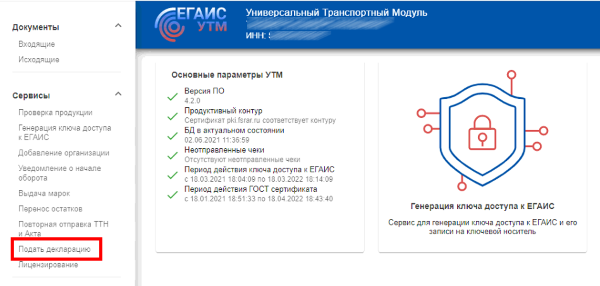
На открывшейся странице выбираем файл декларации (через кнопку «скрепка») и нажимаем кнопку «отправить» («самолет»).
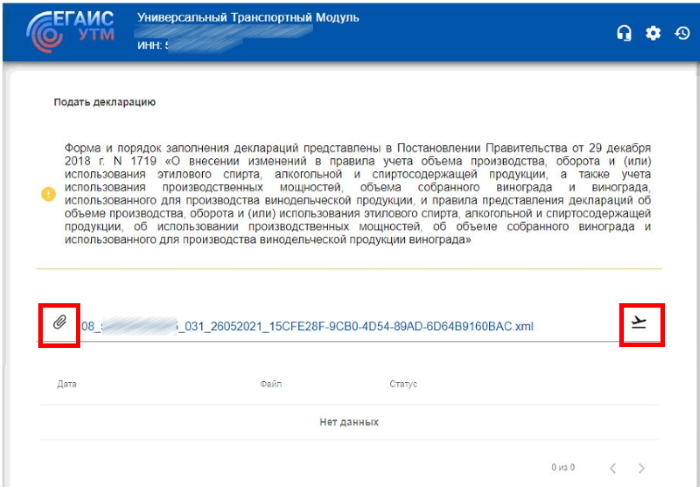
Если при отправке декларации Вы получили красное уведомление (как на картинке ниже) — значит нужно обновить УТМ. Инструкция по обновлению УТМ можно
почитать на нашем сайте (для разных версий она одинаковая).
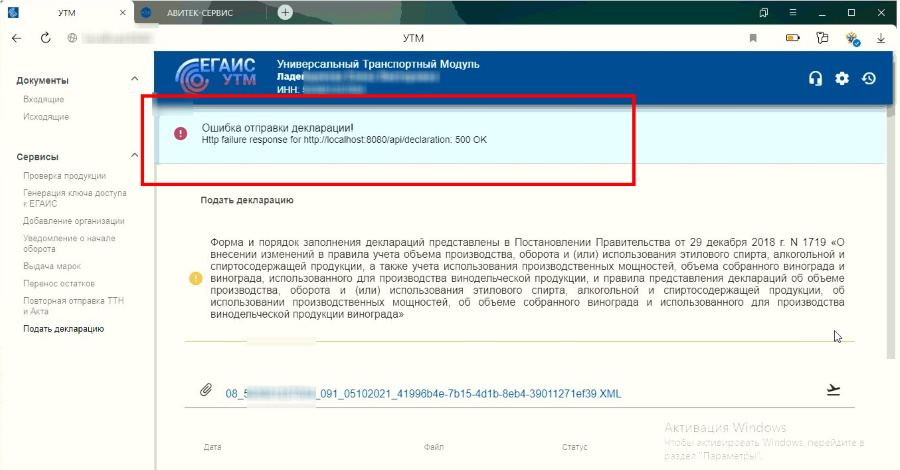
После обновления УТМ при попытке отправить декларацию через УТМ Вы увидите подтверждение отправки.
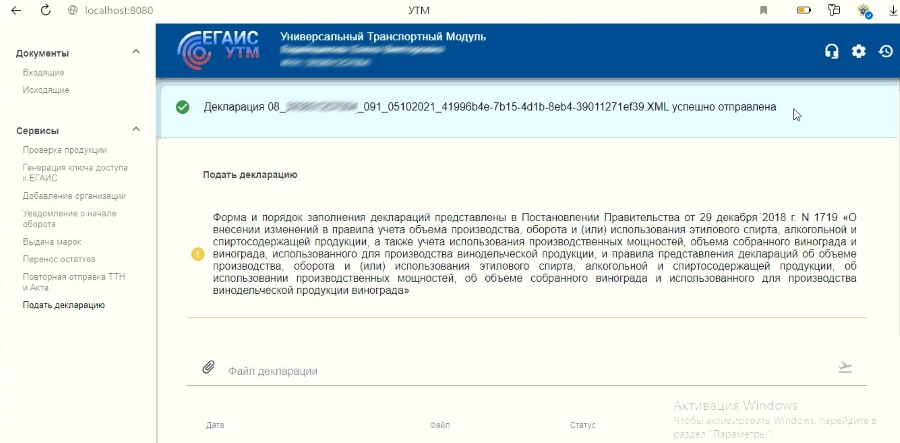
Процедура отправки и проверки декларации занимает примерно 15 минут, обновляя страницу браузера Вы увидите статус отправки декларации, а при нажатии на имя файла декларации в итоге Вы получите уже знакомый протокол проверки файла.
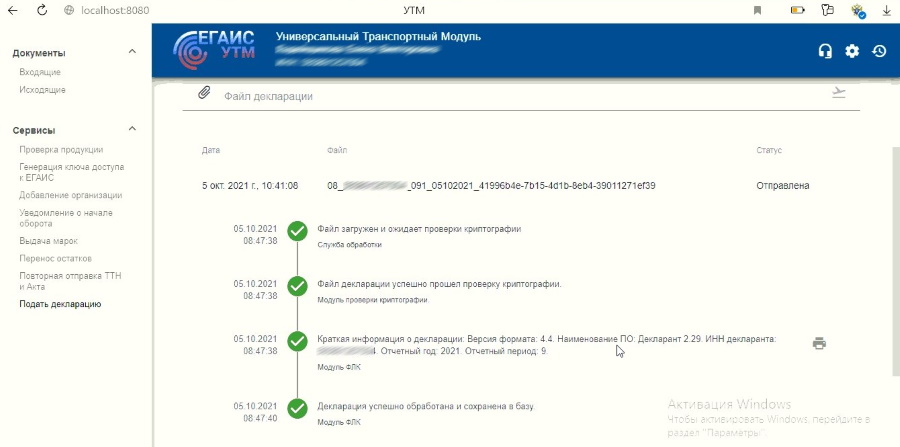
Для надежности можете проверить и распечатать квитанцию с портала сервисов ФСРАР
https://service.fsrar.ru. Поданная таким образом декларация не отображается в разделе «Подать декларацию», но в разделе «Принятые декларации» квитанция появляется (обычно через 15 минут после отправки).
Метод отправки деклараций протестирован нами в течение нескольких дней на розничных декларациях (форма 07 и 08). Дополнительно запрашивали контролирующий орган на предмет наличия поданной декларации — нам всегда подтверждали что декларация сдана.
Очень скоро здесь будет опубликовано видео с отправкой декларации и обновлением УТМ версии 4.2.0.
Решения самых популярных проблем с ЕГАИС Вы можете найти в нашем
Telegram канале «ЕГАИС простыми словами» (@egais_is_easy
).
Как заполнить и подать декларацию в Росалкогольрегулирование
Редактор: Мария Ивахненко
Пошагово разбираем, как заполнить все разделы декларации и где взять необходимые данные
Сергей Скрябин
Эксперт по праву
Поделиться
Пошагово разбираем, как заполнить все разделы декларации и где взять необходимые данные
Сергей Скрябин
Эксперт по праву
Поделиться
Декларация в Росалкогольрегулирование — это отчетность по обороту алкогольной продукции. Ее должны сдавать продавцы, которые торгуют алкоголем, включая пиво, но не все.
Рассказываем, кто и в какие сроки сдает алкогольную декларацию, и показываем поэтапно, как ее заполнить.
С 2021 года произошли изменения в декларировании алкогольной продукции, и отчитываться об обороте алкоголя должны только три категории розничных продавцов:
- общепит, если в нем продают алкоголь;
- компании, которые продают алкоголь в районах без интернета;
- компании и ИП, которые продают слабоалкогольные напитки: пиво, сидр, пуаре, медовуху.
Компаниям, которые продают только маркированные алкогольные напитки, например водку, вино или коньяк, декларацию сдавать не нужно. Они обязаны вести поштучный учет алкоголя: сканировать каждую бутылку при приемке, а при продаже отправлять через онлайн-кассу сведения о движении товара в ЕГАИС — Единую государственную автоматизированную информационную систему. Через ЕГАИС Росалкогольрегулирования получит всю информацию об обороте маркированного алкоголя. Если компания продает и крепкий алкоголь, и, к примеру, пиво, нужно подать декларацию только по пиву.
В районах без интернета невозможно в реальном времени сделать сверку с ЕГАИС через онлайн-кассу, поэтому продавцы подают декларацию по алкоголю, даже если торгуют только маркированными напитками.
Если в отчетном квартале у компании не было остатков и оборота алкогольной продукции, нулевую декларацию подавать не нужно.
Декларацию подают ежеквартально. Сроки сдачи алкогольной декларации — не позднее 20-го числа месяца, следующего за отчетным кварталом. Если 20‑е число выпадает на выходной, последний день подачи декларации переносится на первый рабочий день после выходных.
Когда сдают алкогольную декларацию в 2022 году:
Если уже после подачи компания нашла в декларации ошибку, ее еще можно исправить — на это есть три месяца с даты крайнего срока подачи декларации. Для этого нужно подать корректирующую декларацию. Например, если до 20 января 2022 года подали первичную декларацию за IV квартал 2021 года с недочетами, декларацию с корректными данными нужно сдать до 20 апреля.
В 2022 году для розничных продавцов действуют две формы для подачи декларации:
- форма 7 — для общепита и продавцов крепких алкогольных напитков в населенных пунктах без интернета. Ее заполняют и сдают только компании, потому что ИП лицензии на эти виды деятельности не выдают;
- форма 8 — для продавцов слабоалкогольных напитков. Разговорно ее называют пивной декларацией. Ее заполняют и представляют как организации, так и ИП.
Титульный лист у обеих форм одинаковый, но в разделах есть несколько отличий, ниже мы о них расскажем.
Декларацию заполняют в любой удобной программе. Например, можно создать файл в Excel и сохранить его в формате XML. Справа ссылка на шаблон декларации — можно перейти по ней и скачать.
На первой странице титульного листа указывают данные об ИП или компании. На второй странице — адреса всех торговых точек, где ИП или компания реализует алкоголь или слабоалкогольную продукцию.
Декларация по форме 7 состоит из трех разделов.
Раздел I. Это информация о движении алкогольной продукции. В этом разделе указывают вид продукции, информацию о производителе, остатки на начало отчетного квартала, оборот, то есть поступления, продажи и другие расходы, и остатки за квартал и итоги оборота. Нужны данные только за отчетный период — за квартал, без нарастающего итога с начала года.
Если у компании несколько баров или магазинов, нужно внести информацию по каждому из них по очереди, а потом подвести итог по всей организации.
Разберем пошагово, как заполнять первый раздел.
Блок «Сведения о продукции». Нужно внести сведения об алкогольной продукции, чтобы ее можно было идентифицировать.
Блок «Сведения о производителе». Нужно вписать данные о компании, которая произвела алкогольную продукцию или ввезла ее в Россию.
В столбце № 6 заполняются остатки на начало квартала по каждому виду продукции от этих производителей.
Блок «Сведения о поступлениях алкогольной продукции». К поступлениям относятся закупки и возвраты от покупателей.
Блок «Сведения о расходах алкогольной продукции». Количество выбывшего алкоголя: продажи, списания, возвраты поставщикам и перемещения внутри компании.
Блок «Итоги по кварталу». Отчетный период для декларации в Росалкогольрегулирование — квартал.
Остаток на конец квартала рассчитывается по формуле:
Раздел II. В этом разделе нужно внести подробную информацию о закупках — с датами поставок, номерами товарно-транспортных накладных и таможенных деклараций.
Графы 1–5 заполняются так же, как в первом разделе.
В следующих блоках более подробно расписывают информацию о поставщиках и поставках.
Блок «Сведения о поставщике продукции»
Блок «Сведения о поставке»
Раздел III. Это информация о возвратах поставщикам. Графы в нем точно такие, как и во втором разделе, отличается только название последней графы — «Объем возвращенной поставщикам продукции» вместо «Объема закупленной продукции». Если возвратов в отчетном периоде не было, заполнять этот раздел не нужно.
Декларация для продавцов слабоалкогольных напитков похожа на декларацию по форме 7, но есть несколько отличий.
Раздел I. В графе «Поступления» нужно отдельно указать закупки от импортеров и от российских производителей и оптовиков. В форме 7 такого разделения нет.
Раздел II и III. В графе «Сведения о поставщике продукции» не нужно указывать вид деятельности из лицензии.
Росалкогольрегулирование принимает декларации только в электронном виде, в формате XML. Если магазин, в котором продается алкоголь, работает в отдаленном районе без интернета, для подачи декларации нужно добраться до места, где интернет есть, — например, в районный центр.
Чтобы подать декларацию, понадобятся:
- квалифицированная электронная подпись;
- криптопровайдер — программа, которая шифрует данные, например VipNet CSP или «КриптоПро CSP»;
- программа для подписания и шифрования деклараций, например «КриптоАРМ 5», «КриптоАРМ ГОСТ», «КриптЭК»;
- сертификат РАР — его можно скачать на сайте Росалкогольрегулирования после регистрации.
- Сохранить файл декларации в формате XML.
- В криптопровайдере добавить сертификат квалифицированной электронной подписи и сертификат Росалкогольрегулирования.
- Зашифровать и подписать файл. Статус файла должен быть «подписан, упакован в zip, зашифрован» — это формат.xml.sig.zip.enc.
- Отправить декларацию через сайт Росалкогольрегулирования или Информационную систему субъекта РФ.
Если в декларации есть ошибки, сервис отклонит ее автоматически. Нужно исправить недочеты и загрузить файл еще раз. После этого рекомендуем скачать в личном кабинете Росалкогольрегулирования или Информационной системы квитанцию по этой декларации — этот документ подтверждает, что декларация сдана.
За несвоевременную подачу или непредставление декларации и за искажение данных можно получить штраф.
Штрафы для ИП и компаний различаются:
- для ИП — от 5000 до 10 000 ₽;
- для компании — от 50 000 до 100 000 ₽.
Если в течение одного года повторно опоздать или допустить ошибки, бизнес, которому нужна лицензия для продажи алкоголя, может ее лишиться. Это общепит и магазины, которые торгуют крепким алкоголем в отдаленных районах без интернета.